使用EV录屏进行录屏的时候,出现悬浮球不见的现象,该怎么重现悬浮球呢?下文就为大伙带来了EV录屏中重现悬浮球的详细操作步骤。

第一步:找到运行
1)win10电脑——点击如图注释1处所示,单击鼠标右键选择图中注释2处【运行】
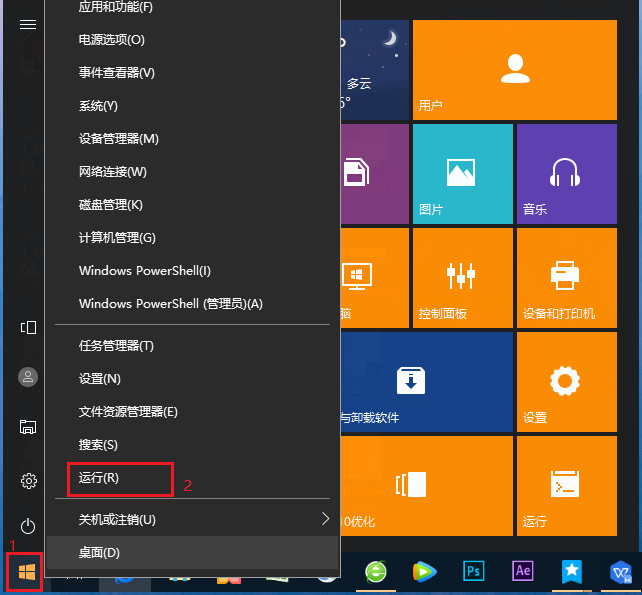
2)win7电脑——点击图中注释1处,在图中注释2处输入【运行】进行搜索。
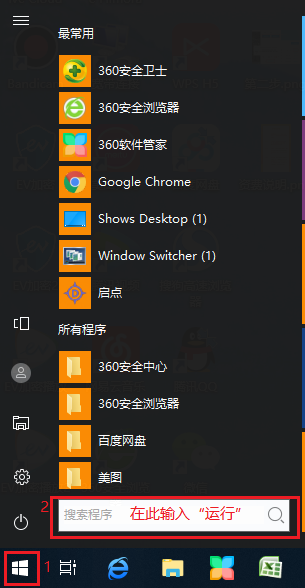
第二步:点击运行,输入%temp%
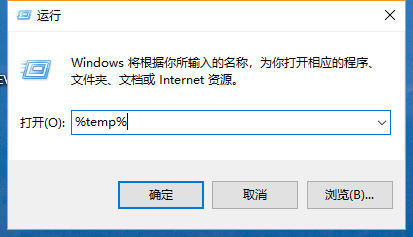
第三步:弹出的窗口,点上一级路径local
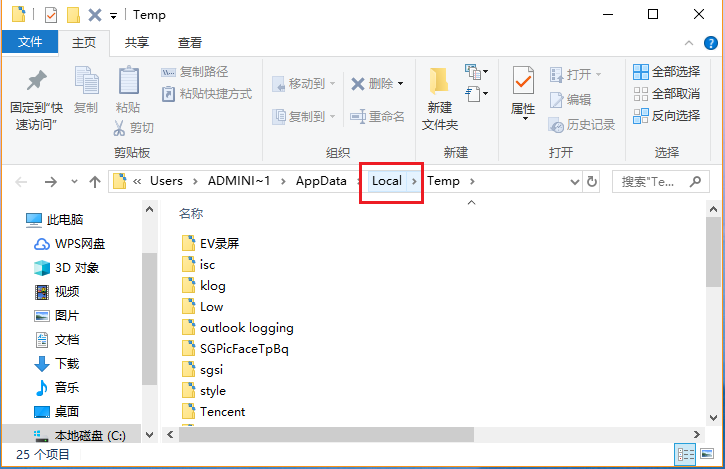
第四步:选择EV录屏,删除名为:EVCapture.ini的文件,重开EV录屏软件即可。
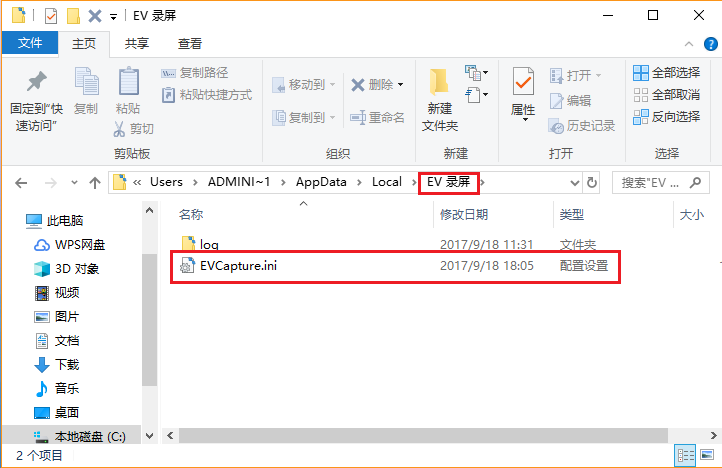
根据上文讲解的EV录屏中重现悬浮球的详细操作步骤,相信你们应该都学会了吧!
 天极下载
天极下载































































